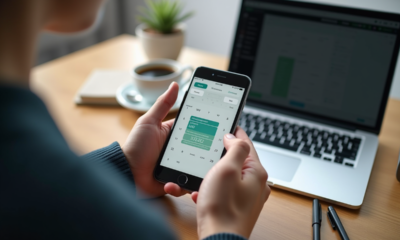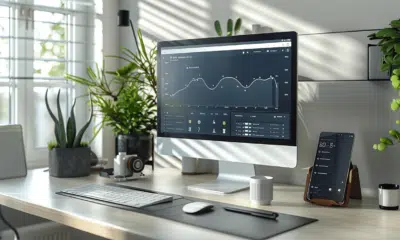Sauvegarde téléphone sur ordinateur : étapes simples pour sécuriser vos données

Perdre son téléphone peut être une expérience stressante, surtout lorsque des informations précieuses sont en jeu. Pourtant, il existe des méthodes simples pour sécuriser ses données et éviter de telles déconvenues. En transférant régulièrement les informations de votre mobile vers un ordinateur, vous pouvez garantir leur préservation en cas de vol, de panne ou de perte.
Des étapes basiques suffisent pour effectuer cette sauvegarde. Que vous soyez un utilisateur d’Android ou d’iPhone, les processus sont accessibles et rapides à mettre en œuvre. Voici quelques conseils pratiques pour assurer la protection de vos contacts, photos, messages et autres données importantes.
A découvrir également : Sécurité de la surveillance du réseau : quel impact sur la cybersécurité ?
Plan de l'article
Pourquoi sauvegarder les données de votre téléphone sur un ordinateur
Sauvegarder les données de votre téléphone Android sur un ordinateur revêt une importance capitale pour plusieurs raisons. Un téléphone Android contient une multitude de fichiers : photos, vidéos, fichiers musicaux, documents, applications et autres informations personnalisées. Ces données comprennent aussi les contacts, les messages, les calendriers, ainsi que les configurations essentielles du système.
En créant des sauvegardes régulières, vous protégez vos informations contre diverses menaces. Le vol, les dommages accidentels et les attaques de virus peuvent entraîner la perte définitive de vos données si elles ne sont pas sécurisées. Voici quelques points clés à considérer pour protéger vos données :
A lire en complément : Sécuriser l'authentification à Poitiers : les innovations technologiques
- Préservation des souvenirs : Les photos et vidéos capturent des moments précieux. Une sauvegarde régulière garantit que ces souvenirs restent intacts.
- Protection des contacts et messages : Perdre ses contacts et messages peut avoir des conséquences désastreuses, tant sur le plan personnel que professionnel.
- Maintien des configurations système : Les préférences et configurations de votre appareil sont essentielles pour une expérience utilisateur fluide. Les sauvegarder permet une restauration rapide en cas de problème.
La sauvegarde sur un PC offre un espace de stockage supplémentaire. Contrairement aux solutions cloud, vous n’êtes pas limité par l’espace disponible en ligne. Vous bénéficiez aussi d’une plus grande sécurité, car vos données ne sont pas exposées aux risques liés à la cybercriminalité. Prenez des mesures dès aujourd’hui pour sécuriser vos informations et garantir leur récupération en toutes circonstances.
Préparer votre téléphone pour la sauvegarde
Avant de procéder à la sauvegarde de votre téléphone Android sur un ordinateur, quelques préparations sont nécessaires. Vérifiez que votre appareil est bien chargé ou connecté à une source d’alimentation. Une interruption due à une batterie déchargée pourrait corrompre les données.
Assurez-vous aussi que vous disposez d’un câble USB fonctionnel. Le câble USB reste la méthode la plus fiable pour le transfert de données entre un téléphone et un ordinateur. Connectez votre téléphone à votre PC, puis sélectionnez l’option de transfert de fichiers sur l’écran de votre appareil.
Vérification des paramètres de sauvegarde
Pour optimiser le processus de sauvegarde, configurez correctement les paramètres de votre téléphone :
- Contacts et messages : Activez la synchronisation des contacts et des messages avec votre compte Google.
- Calendriers : Vérifiez que vos événements calendaires sont aussi synchronisés avec Google Calendar.
- Applications : Utilisez Google Play pour sauvegarder les données et paramètres de vos applications.
Organisation des fichiers
Avant de lancer la sauvegarde, organisez vos fichiers pour faciliter leur récupération. Créez des dossiers distincts pour les photos, vidéos, documents et autres types de fichiers. Cela permet de réduire le temps nécessaire pour retrouver une information spécifique ultérieurement.
Si votre téléphone dispose d’une carte SD, pensez à transférer ses contenus sur le stockage interne avant de lancer la sauvegarde. Certaines applications ne prennent pas en charge la sauvegarde directe depuis une carte SD. En suivant ces quelques étapes, vous préparez efficacement votre appareil pour une sauvegarde complète et sécurisée.
Méthodes simples pour sauvegarder votre téléphone sur un ordinateur
Pour sauvegarder efficacement votre téléphone Android sur un PC, plusieurs méthodes existent, chacune avec ses avantages spécifiques. Le choix dépendra de vos besoins et de vos préférences.
Utilisation de Google Drive et Google Photos
Google Drive est une solution fiable pour sauvegarder l’ensemble de vos données Android. Activez la synchronisation automatique pour garantir que vos fichiers, y compris vos photos et vidéos, soient régulièrement sauvegardés sur le cloud. Google Photos permet une sauvegarde illimitée de vos photos et vidéos, allégeant ainsi la mémoire de votre appareil.
Sauvegarde via USB
Le transfert direct via un câble USB demeure une méthode courante et rapide pour sauvegarder vos données. Branchez votre téléphone à votre PC et sélectionnez l’option ‘Transfert de fichiers’. Copiez ensuite les fichiers depuis votre téléphone vers un dossier dédié sur votre ordinateur.
Logiciels spécialisés
Pour ceux qui utilisent des marques spécifiques, des logiciels dédiés offrent des fonctionnalités avancées :
- Samsung SideSync : Permet de sauvegarder des données sur un ordinateur Windows ou Mac et de gérer les transferts en toute simplicité.
- Huawei HiSuite : Gère les données, récupère le système et lance des sauvegardes régulières.
- Xiaomi PC Suite : Facilite les sauvegardes régulières et la récupération instantanée des données.
Sauvegarde via Bluetooth
Pour une solution sans fil, le Bluetooth peut être utilisé pour transférer des fichiers entre votre téléphone Android et votre PC. Cette méthode est pratique pour des transferts de petits volumes de données.
Acronis True Image
Acronis True Image offre une sauvegarde complète de vos données Android sur un PC. Il propose aussi des options de récupération avancées, garantissant la sécurité et l’intégrité de vos fichiers.
Ces méthodes vous permettent de choisir la solution la plus adaptée à vos besoins pour sécuriser vos données et les restaurer en cas de besoin.
Conseils pour sécuriser et restaurer vos données sauvegardées
Créer des sauvegardes régulières est un impératif pour protéger vos données contre le vol, les dommages accidentels et les attaques de virus. Voici quelques recommandations pour sécuriser et restaurer efficacement vos données.
Chiffrement des sauvegardes
Pour garantir que vos données restent confidentielles, chiffrez vos sauvegardes. De nombreux logiciels de sauvegarde, comme Acronis True Image, offrent cette fonctionnalité. Le chiffrement rend vos données illisibles sans la clé de déchiffrement appropriée, ajoutant une couche de sécurité supplémentaire.
Stockage externe
Utilisez un disque dur externe ou une clé USB pour stocker vos sauvegardes. Ce mode de stockage est non seulement pratique, mais il offre aussi une solution de secours si votre PC rencontre des problèmes. Assurez-vous de stocker ce matériel dans un endroit sûr pour éviter les risques de perte ou de vol.
Utilisation du cloud
Le cloud est une option de plus en plus populaire pour la sauvegarde des données. Des services comme Google Drive et Google Photos permettent une synchronisation automatique et une récupération facile des données. Cette méthode assure que vos fichiers sont accessibles de n’importe où, à condition d’avoir une connexion internet.
Vérification régulière des sauvegardes
Considérez la vérification régulière de vos sauvegardes. Testez la restauration de vos données pour vous assurer que les fichiers sont intacts et que le processus de récupération fonctionne correctement. Cette pratique vous évitera des surprises désagréables en cas de besoin urgent de récupération.
En suivant ces conseils, vous maximiserez la sécurité de vos données et vous vous assurerez de pouvoir les restaurer sans encombre, peu importe les circonstances.
-
Sécuritéil y a 3 mois
Suivi des mises à jour PC : méthodes pour vérifier les dernières actualisations
-
Marketingil y a 5 mois
Trouver une big idea : méthodes et astuces efficaces
-
High-Techil y a 4 mois
Choix d’un ordinateur Lenovo idéal pour étudiants
-
Webil y a 4 mois
Définition et fonctionnement des objets connectés